【保姆级】最新谷歌浏览器Chrome下载安装详细教程_谷歌浏览器设置静默安装
一、安装前准备
二、正版下载
▶ 方案1:直下(推荐)
- Chrome高速下载通道
三、详细安装步骤(图文指引)
▶ Step 1:运行安装程序
- 双击下载的
ChromeStandaloneSetup64.exe - 弹出用户账户控制(UAC)→ 点击 “是”
▶ Step 2:等待自动安装
- 显示进度条(无需任何操作):
- 耗时参考:
- SSD硬盘:约 20秒
- 机械硬盘:1~3分钟
▶ Step 3:完成安装
- 自动打开 Chrome 欢迎页 → 出现 “欢迎使用 Chrome” 即成功
- 桌面图标位置:
- 桌面自动生成快捷方式
- 开始菜单 → 所有应用 → Google Chrome
四、首次启动设置(关键避坑)
1. 导入数据(按需选择): - 从其他浏览器导入书签/历史记录(如 Edge/火狐) - ❌ 勿勾选 “设置为默认浏览器”(后续手动设置) 2. 关闭骚扰功能: - 设置 → 隐私和安全 → 关闭 “向Google发送使用统计” - 高级 → 关闭 “预测网络操作”和 “自动填充”(提升速度) 五、必做优化设置
chrome://flags/#high-efficiency-mode → 启用六、常见问题解决
chrome.exe → 右键以管理员身份运行C:\\Program Files (x86)\\Google 文件夹 → 重装七、卸载与重装指南
-
彻底卸载:
- 控制面板 → 卸载程序 → 找到 Google Chrome → 卸载
- 手动删除残留:
C:\\Users\\\\AppData\\Local\\Google
C:\\Program Files (x86)\\Google
-
静默安装(IT人员适用):
管理员运行CMD:ChromeStandaloneSetup64.exe /silent /install -
Chrome高速下载通道



